【免费下载】Word中公式编辑器的使用方法详解
- 格式:pdf
- 大小:203.67 KB
- 文档页数:6
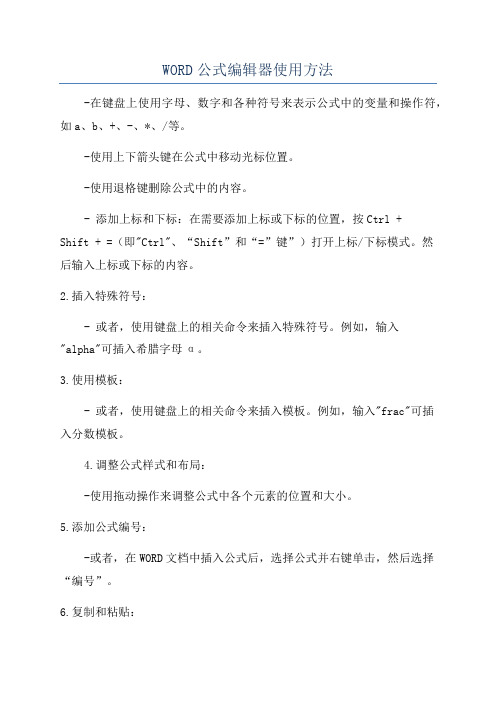
WORD公式编辑器使用方法
-在键盘上使用字母、数字和各种符号来表示公式中的变量和操作符,如a、b、+、-、*、/等。
-使用上下箭头键在公式中移动光标位置。
-使用退格键删除公式中的内容。
- 添加上标和下标:在需要添加上标或下标的位置,按Ctrl +
Shift + =(即"Ctrl"、“Shift”和“=”键”)打开上标/下标模式。
然
后输入上标或下标的内容。
2.插入特殊符号:
- 或者,使用键盘上的相关命令来插入特殊符号。
例如,输入"alpha"可插入希腊字母α。
3.使用模板:
- 或者,使用键盘上的相关命令来插入模板。
例如,输入"frac"可插
入分数模板。
4.调整公式样式和布局:
-使用拖动操作来调整公式中各个元素的位置和大小。
5.添加公式编号:
-或者,在WORD文档中插入公式后,选择公式并右键单击,然后选择“编号”。
6.复制和粘贴:
-使用常规的复制和粘贴操作来复制和粘贴公式,可以在WORD文档中的不同位置插入相同的公式。
-还可以将公式从其他应用程序中复制,并粘贴到WORD文档中。
7.插入公式图像:。
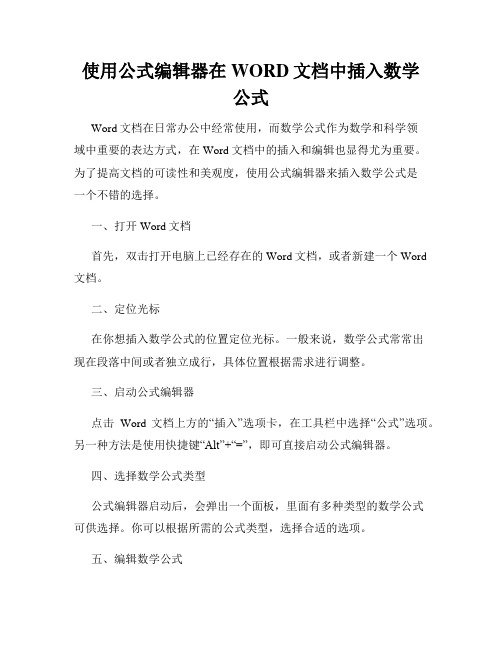
使用公式编辑器在WORD文档中插入数学公式Word文档在日常办公中经常使用,而数学公式作为数学和科学领域中重要的表达方式,在Word文档中的插入和编辑也显得尤为重要。
为了提高文档的可读性和美观度,使用公式编辑器来插入数学公式是一个不错的选择。
一、打开Word文档首先,双击打开电脑上已经存在的Word文档,或者新建一个Word 文档。
二、定位光标在你想插入数学公式的位置定位光标。
一般来说,数学公式常常出现在段落中间或者独立成行,具体位置根据需求进行调整。
三、启动公式编辑器点击Word文档上方的“插入”选项卡,在工具栏中选择“公式”选项。
另一种方法是使用快捷键“Alt”+“=”,即可直接启动公式编辑器。
四、选择数学公式类型公式编辑器启动后,会弹出一个面板,里面有多种类型的数学公式可供选择。
你可以根据所需的公式类型,选择合适的选项。
五、编辑数学公式在选中的公式类型中,可以通过鼠标点击双击具体公式,也可以使用快捷键输入相应的公式。
在编辑数学公式的过程中,需要注意以下几点:1. 分数和指数:可以通过工具栏上的按钮来插入分数和指数。
如果需要编辑复杂的分数或指数,可以使用分数和上下标功能进行操作。
2. 根号和方程组:如果文档需要插入根号或者是方程组,可以在公式编辑器中选择相应的选项进行插入。
3. 上下标和括号:公式中的上下标和括号一般通过工具栏中的按钮来插入。
六、自定义编辑除了公式编辑器预设的数学公式,Word也提供了自定义编辑功能,可以根据具体需求来进行编辑。
点击公式编辑器界面上的“菜单”选项,选择“编辑”功能,即可进入自定义编辑模式。
在自定义编辑模式中,可以使用数学符号和命令进行数学公式的编辑。
需要注意的是,自定义编辑需要一定的数学基础和对数学符号的了解,不熟悉的用户可以选择公式编辑器中的预设公式。
七、插入公式编辑完成后,点击公式编辑器界面上方的“插入”按钮,即可将数学公式插入Word文档中的光标位置。
八、编辑完成当数学公式插入到Word文档中后,你可以对其进行进一步的编辑和调整,比如调整字体、大小、颜色等。

公式编辑器的使用方法庄思发方法一:(推荐使用)在上面图标栏中点右键-自定义(如图),打开自定义对话框,单击命令,在类别中选插入,在命令菜单中找到‘公式编辑器’(如图)然后点击它,并点住左键不放将其拖到图标栏的空白处,则可在图标栏中看公式编辑器的图标(如图)。
点击它即可提示安装,使用时只要点一下图标即可进行编辑。
退出编辑按Esc键。
方法二:(强烈推荐)定义快捷键。
同样在上面图标栏中点右键-自定义,打开自定义对话框,单击最下面的键盘按钮(如图),在类别中选择插入,在命令栏中找到‘Insert Equation’ (如图),接着在自定义快捷键框中输入你想定义的快捷键,如Alt+s(随你喜欢, 但要避免和系统快捷键相冲突),然后点击右边的指定按钮,完成后关闭(如图)。
在你想输入公式的文本地方直接按你刚才定义的快捷键即可进入编辑。
方法三:(不推荐)在菜单栏中点-插入-对象,在新建栏中找到’Microsoft 公式 3.0’,或(Microsoft Equation 3.0)在Office XP中可能是别的名称,找到后单击即可。
附:公式编辑器快捷键对照表。
(不是以上定义的键,是进入编辑状态下的快捷键):公式编辑器快捷键大全(建议熟记)用键盘在公式中移动插入点按键移动插入点Tab插槽的结尾。
如果插入点已在结尾处,移动到下一个逻辑插槽Shift+Tab上一个插槽的结尾左箭头在当前的插槽或样板右移一个单位。
右箭头在当前的插槽或样板左移一个单位。
上箭头上移一行。
下箭头下移一行。
Home 当前插槽的开始处。
End 当前插槽的结尾处。
注意:要在插槽中插入制表字符,可按Ctrl+Tab 组合键。
_____________用键盘改变公式的显示尺寸选择按100% Ctrl+1200% Ctrl+2400% Ctrl+4重绘Ctrl+D全部显示Ctrl+Y注意:只有在“公式编辑器”作为单独的应用程序启动时;或者选定Word 文档中的公式,再选择“编辑”菜单中的“Equation 对象”命令,然后选择“打开”命令来打开该公式时,才能使用以上命令。
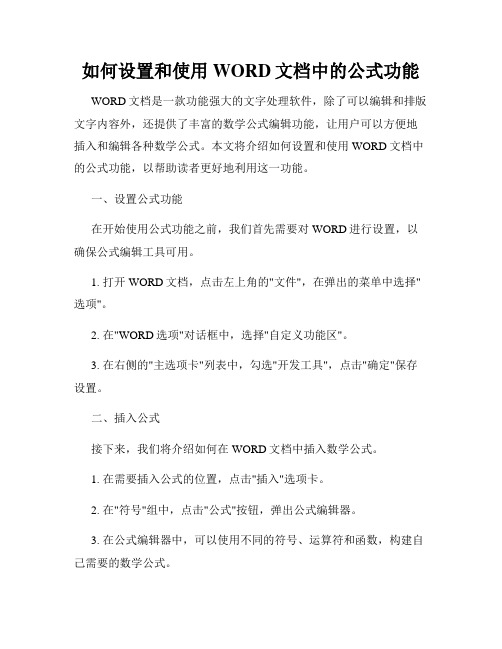
如何设置和使用WORD文档中的公式功能WORD文档是一款功能强大的文字处理软件,除了可以编辑和排版文字内容外,还提供了丰富的数学公式编辑功能,让用户可以方便地插入和编辑各种数学公式。
本文将介绍如何设置和使用WORD文档中的公式功能,以帮助读者更好地利用这一功能。
一、设置公式功能在开始使用公式功能之前,我们首先需要对WORD进行设置,以确保公式编辑工具可用。
1. 打开WORD文档,点击左上角的"文件",在弹出的菜单中选择"选项"。
2. 在"WORD选项"对话框中,选择"自定义功能区"。
3. 在右侧的"主选项卡"列表中,勾选"开发工具",点击"确定"保存设置。
二、插入公式接下来,我们将介绍如何在WORD文档中插入数学公式。
1. 在需要插入公式的位置,点击"插入"选项卡。
2. 在"符号"组中,点击"公式"按钮,弹出公式编辑器。
3. 在公式编辑器中,可以使用不同的符号、运算符和函数,构建自己需要的数学公式。
4. 在编辑过程中,可以使用上方的"编辑"工具栏,调整公式的大小、对齐方式等。
5. 编辑完成后,点击公式编辑器上方的"关闭"按钮,返回到WORD文档中,公式将插入到光标所在位置。
三、编辑公式除了插入公式,还可以对已有的公式进行编辑和格式调整。
1. 选中需要编辑的公式,在公式上方会出现"公式工具"选项卡。
2. 在"设计"选项卡中,可以修改公式的样式、符号和结构,以满足不同的需求。
3. 在"布局"选项卡中,可以调整公式的对齐方式、间距和行高等参数。
4. 在"公式"选项卡中,可以使用更多高级功能,如插入矩阵、积分符号等。

公式编辑器使用方法 在电脑上经常需要进行公式编辑操作。
如果在电脑的主菜单上没有“α”的符号,那么就需要拉出“α”符号来。
具体:1) 在word 打开主菜单的“工具(T )”,寻找“自定义(C )”按左键.2) 选择“命令项”左边“类别(G )下”选择“插入”-于是在其右边的“命令(D )”下 寻找α 符号3) 按住有“左键” 不放,将α的符号移动到电脑主菜单的空白处于是α就列在电脑主菜单上了。
符号就停留在电脑主菜单上了。
这就是公式编辑器。
举例说明;如: 一个标准误差x δ:x δ=112-∑=n n i iδ 操作方法如下:1) 点击α(电脑主菜单上)出现“公式各种符号”选择 ‘’项这时在 根号内出现了一个一闪一闪在动“虚框”2) 点击 第2项找 上下带2个 “虚框”的分子式项 在分子式上面出现a ,在分母下出现b 的“虚框” 字样如“b a ” 3) 在根号内的ba 的a 项“虚框”内,继续点击“公式”符号第4项 找∑ 符号(在这符号上下都标有一个闪动的小“虚框”)11-∑=n m ni4) 那么在上个小 “虚框”内填写“n ” 在下小 “虚框”内填写“i=1” 于是出现这样符号:11-∑=n s ni (分母n-1 应在第3步根式里的 b 写出n-1)5) 在上式的“虚框””s ”填写 找第4项有3个“虚框”,其中大的填写“小写⊿, 其⊿的左边上下分别填写如有:上位“2”下为“i ”的符号;于是出现如右公式符号了。
112-∑=n n i iδ6) 在112-∑=n n i iδ 内的希腊字母及符号可以在 第3)项“公式”子菜单里,靠右面2项里标志有“λωθ”项和“A ΩΘ”项里去寻找。
,,,,,,,,,,,,,ηϑωϕλτσπφδϕβα---以上是“公式编辑器”的使用知识,只要经常操作一定会顺利掌握它们。

公式编辑器的使用在常规安装Office 2000时,不能使用公式编辑器功能,所以,必须使用“自定义安装”,安装时,在“Office 工具”项中选择“利用公式编辑器”,可以在文档中较方便地加入复杂的数学公式和符号。
1.调出公式编辑器在确认已经安装了公式编辑器项后,有两种方法打开公式编辑器:① 单击菜单“插入”→“对象”,在“新建”选项卡中选中“Microsoft 公式3.0”,按“确定”后,将看到如图5.5.7所示的屏幕状态。
② 单击菜单“工具”→“自定义”,单击“命令”选项卡,在“类别”列表框下选中“插入”项,在“命令”列表框下选中“公式编辑器”项,将其拖动到常用工具栏或格式工具栏,于是在常用工具栏或格式工具栏中将增加一个按钮。
以后使用时只要单击按钮就可以看到图5.5.8所示的屏幕状态。
图5.5.8 “工具”菜单下的“自定义”对话框和包含了按钮的“格式”工具栏要从“公式编辑器”状态下的屏幕退回到正常Word 状态下,只要单击编辑区的空白处即可。
2.使用公式编辑器打开公式编辑器后,利用如图5.5.9所示的“符号工具栏”和“模板工具栏”就可以建立和修改公式了。
图5.5.9 “符号工具栏”和“模板工具栏”符号工具栏模板工具栏图5.5.7 “公式编辑器”状态下的屏幕(1)建立公式输入公式时,小方框中出现的竖线光标指出了用户从工具栏中选定的符号和模板的插入点位置。
建立公式的步骤如下:①从工具栏上选择模板。
②从工具栏上选择符号。
③键入需要的文字。
④公式键入后,单击方框外的任一点关闭公式编辑器,返回原文档。
(2)修改公式双击公式,可以打开公式编辑器窗口修改公式,步骤如下:①双击公式,公式编辑器的工具栏替代了应用程序的菜单栏。
②编辑公式,可以添加、删除公式中的元素。
可以通过左右键或鼠标来选择插入点的位置。
③修改完后在公式方框外任意一点单击,关闭公式编辑器。
(3)在公式中键入文字若要写一个非数学的短语如“当”短语时,需要键入文字。
公式编辑器的使用方法1. 使用公式编辑器可以方便地在文档中插入数学公式和化学方程式,提高文档的专业性和可读性。
2. 在Microsoft Word中,可以使用插入菜单中的“公式”功能来使用公式编辑器,也可以通过快捷键Alt+=快速进入公式编辑模式。
3. 公式编辑器通常具有类似于LaTeX的语法,使用各种符号和命令来输入数学表达式和公式。
4. 在公式编辑器中,可以插入各种数学符号、上下标、分数、根号、积分符号等数学元素。
5. 对于复杂的数学公式,公式编辑器还支持矩阵、矢量、微积分符号等高级功能。
6. 公式编辑器还可以在文档中自动编号公式,方便引用和查阅。
7. 公式编辑器通常支持多种数学格式,包括行内公式和独立公式两种模式。
8. 对于化学公式编辑,公式编辑器还可以插入化学元素、配平方程式、化学式等内容。
9. 在公式编辑器中,可以使用各种快捷键和命令来快速输入和编辑数学公式,提高工作效率。
10. 公式编辑器还可以对输入的公式进行自动排版和格式化,确保公式显示的美观和准确。
11. 在公式编辑器中,可以使用鼠标、键盘或者数字键盘来输入和编辑公式。
12. 公式编辑器支持撤销、重做、复制、粘贴等各种编辑操作,方便对公式进行修改和调整。
13. 公式编辑器还可以通过导入图片或者其他格式的数学公式进行编辑和排版。
14. 对于多行公式,公式编辑器提供了方便的排版功能,可以自动对齐和编号多行公式。
15. 公式编辑器也可以与图表和其他文档元素进行整合,方便在文档中呈现完整的信息。
16. 对于需要频繁编辑和更新的文档,公式编辑器还可以保存和管理已编辑的公式库,便于后续使用。
17. 在公式编辑器中,还可以设置公式的字体、颜色、大小和对齐方式,以满足不同的排版需求。
18. 公式编辑器还可以生成高分辨率的数学公式图片,方便在演示文稿或者在线文档中使用。
19. 一些公式编辑器还支持实时预览功能,可以在编辑的同时看到公式的实际效果。
Word公式编辑器使用技巧
一、基本设置
方法步骤:
1、右键点击工具栏,弹出工具条,选择点击自定义,如图1。
图1 图2
2、弹出自定义对话框,如图2,选择点击命令 → 插入 → 将公式编辑器直接拖到工具栏上,这样使用方便,如图3。
图3
二、公式编辑器基本使用
1、符号的使用可以采用公式编辑器对话框中的,同时也使用输入法中的一些符号,即综合应用,如图4。
图4
2、在公式编辑器中,同时按住Ctrl+Alt+空格键,在输入公式时可调整字符的间距。
3、公式编辑器中输入单一大括号时,先输入相关的字符或公式,再选中要插入单一大括号的字符或公式即可,如下公式。
1515
1421290-=⇒⎪⎭
⎪
⎬⎫==+=⇒⎪⎭⎪⎬⎫==⇒==∠⇒⎭⎬⎫CE OE OC BC OB AB ABD AB O BC
为直径切线⊙是
4、输入字符或公式时,可以根据实际需要;预先设置公式编辑器相关参数之间的间距和大小,方法步骤如下:
1)点击工具栏上的插入 → 对象 → Microsoft 公式
3.0 → 显示为图标打钩 √ → 确定,如图
5。
图5
2)弹出公式编辑器对话框,选择点击格式 → 间距;选择点击样式、尺寸 → 定义,如图6。
图6
3)弹出格式、样式、尺寸对话框,在红线框内;设置调整字符、公式间距和大小的相关尺寸,调整完成后点击确定,如图7。
图7
注:该方法可以用于AutoCAD中或其它软件中。
数学公式编辑器:Mathtype Word公式编辑器简明使用手册Word公式编辑器简明使用手册公式编辑器是Word的一个重要组件。
我们经常使用Word,可是对公式编辑器却不是很了解。
感觉上它总是个很深奥很难懂的东西,想掌握它的使用方法可又怕学不懂,尤其是那些对电脑操作本来就不太熟悉的同志。
其实公式编辑器的使用并不像想象中那么恐怖。
看看我们的教程吧,它简明扼要地给出了公式编辑器的使用要领,辅以实例来说明用法,并介绍了一些它的应用技巧。
相信会帮助您快速掌握公式编辑器的使用方法的。
公式编辑器的基本知识公式编辑器的来历你一定知道在Word中有个“公式编辑器”应用程序,但你可能不清楚它其实不是微软公司开发的,它是Design Science公司的Mathtype“公式编辑器”特别版,是为Microsoft应用程序而定制的。
★公式编辑器的安装“公式编辑器”不是Office默认安装的组件,如果要使用它,重新安装Office至如图1所示步骤时,在“Office工具”中选择“公式编辑器”,从选项中选择“从本机运行”,继续进行安装就可以将“公式编辑器”安装成功了。
图1★启动公式编辑器需要编辑公式时,单击“插入→对象”命令,打开“对象”对话框(如图2所示),在“对象类型”中找到“Microsoft公式3.0”,选定后,单击[确定]按钮,在文档中就插入了公式编辑窗口,此时文字与公式处于混排状态,如果你勾选了“显示为图标”前的复选框,在文档中插入的是“Microsoft公式3.0”的图标。
图2双击图标,可打开一个独立的“公式编辑器”程序窗口,此程序窗口与Word程序窗口是相互独立的,在编辑公式过程中若想编辑文字,直接切换到Word程序窗口进行编辑即可,不需关闭“公式编辑器”程序窗口,给编辑文档带来了很多方便。
在“公式编辑器”程序窗口中编辑完公式后,单击“文件→更新”命令,或者按F3键,文档中的公式即被更新,若直接关闭了“公式编辑器”程序窗口,也可完成更新操作。
公式编辑器简明教程(1)--公式编辑器的基本知识★公式编辑器的来历你一定知道在Word中有个“公式编辑器”应用程序,但你可能不清楚它其实不是微软公司开发的,它是Design Science公司的Mathtype“公式编辑器”特别版,是为Microsoft应用程序而定制的。
★公式编辑器的安装“公式编辑器”不是Office默认安装的组件,如果要使用它,重新安装Office至如图1所示步骤时,在“Office工具”中选择“公式编辑器”,从选项中选择“从本机运行”,继续进行安装就可以将“公式编辑器”安装成功了。
图1★启动公式编辑器需要编辑公式时,单击“插入→对象”命令,打开“对象”对话框(如图2所示),在“对象类型”中找到“Mi crosoft公式3.0”,选定后,单击[确定]按钮,在文档中就插入了公式编辑窗口,此时文字与公式处于混排状态,如果你勾选了“显示为图标”前的复选框,在文档中插入的是“Microsoft公式3.0”的图标。
图2双击图标,可打开一个独立的“公式编辑器”程序窗口,此程序窗口与Word程序窗口是相互独立的,在编辑公式过程中若想编辑文字,直接切换到Word程序窗口进行编辑即可,不需关闭“公式编辑器”程序窗口,给编辑文档带来了很多方便。
在“公式编辑器”程序窗口中编辑完公式后,单击“文件→更新”命令,或者按F3键,文档中的公式即被更新,若直接关闭了“公式编辑器”程序窗口,也可完成更新操作。
小提示:每次插入完一个公式,都要重新启动“公式编辑器”,是不是觉得有点麻烦?《数学工具》已经为您把“插入公式编辑器”这一功能放到了主工具栏中(如图3所示),你只需轻点鼠标就可以实现向当前Word文档敀数学公式了。
图3★工具栏的组成创建公式主要是由“公式编辑器”工具栏来完成的,先来认识一下它吧:“公式编辑器”工具栏的组成如图4所示,在工具栏上排列着两行共19个按钮,将鼠标箭头停留在按钮上,会自动显示各按钮的提示信息。
1、公式编辑器的启动与退出工具/自定义/键盘/插入/InsertEquation,把指针放在“请按新快捷键”下的空行内,按“Ctrl+Enter”(当然也可以用别的快捷键,不过这个最易操作),再顺次点击“指定”、“关闭”、“关闭”。
以后在WORD中直接用按“Ctrl+Enter”即可启动公式编辑器,退出公式编辑器时,按Esc即可。
(2)公式编辑器中最常用的几个快捷键Ctrl+H:上标;Crtl+L:下标;Ctrl+J:上下标;Crtl+R:根号;Ctrl+F:分号。
(3)在公式编辑器中通用的几个快捷键Ctrl+A:全选;Ctrl+X:剪切;Ctrl+C:复制;Ctrl+V:粘贴;Ctrl+B:加黑;Ctrl+S:保存;Shift+方向键:局部选择。
(4)有时上下标为汉字,则显得很小,看不清楚,可以对设置进行如下改变,操作为“尺寸/定义”,在出现的对话框中将上下标设为8磅。
(5)如果word正文选用五号字,则将公式编辑器中“尺寸/定义”对话框中的“标准”定为11磅最为适宜。
(6)在输入法的全角状态下,可以输入空格,半角状态下则不可以。
(7)在“样式/定义”中可以对文字进行加黑或倾斜等设置。
(8)在公式编辑中,一些特殊符号无法直接输入(如①、★、≌、∽、⊙等),可先在word正文中插入某个特殊符号,再通过“复制、粘贴”的方法将它移植到公式中。
(9)应用样式时可以用鼠标来切换,也可以用键盘快速指定: 数学Ctrl+Shift+=;文字Ctrl+Shift+E; 函数Ctrl+Shift+F;变量Ctrl+Shift+I; 希腊字母Ctrl+Shift+G; 矩阵向量Ctrl+Shift+B;如果排版公式时出现安装界面,这是因为没有安装公式编辑器的缘故,因为在第一次安装Office时,默认安装是没有安装公式编辑器的,用户可以使用自定义安装的办法,只需在安装到选择安装功能时的界面中,单击Microsoft Word for Windows前面的“+”号,然后再在展开的选项中选择“Office工具”,然后再选择“公式编辑器”项。
再用鼠标左键单击它,即可弹出一个菜单,在此菜单中选择“从本机上运行”选项。
然后再安照安装向导一步步进行安装即可。
用户可能会发觉,在编辑公式中,怎么无法使用空格键。
这是因为,公式编辑器自动在元素间添加适当间距,只是在用“文字”样式时才会用到空格键,所以要使用空格键,必需先选择“文字”样式后,按空格键才有效。
另外,还可以按下述三种方法可以调整公式中各部分的距离。
1.自动设置间距用下列方法可在公式编辑器中自定义公式的间距。
(1)在单击【格式】|【间距】命令,弹出【间距】对话框。
(2)拖动滚动条,选择相应的距离选项,输入新的百分比。
该百分比是指定为【标准字符大小】的百分比;用户也可以用英寸(in)、厘米(cm)、毫米(mm)、磅(pt)或十二点活字(pi)。
(3)单击【默认】按钮,可将所有定义重设为【公式编辑器】的预设尺寸。
2.手动设置间距用户可以使用公式工具栏中的【间距】按键,来调整光标左右侧公式字符间距,手动设置公式间距,方法是将插入点置于要调整间距的位置,从”间距/省略号”工具板中选择下列间距符号,或按下列快捷键。
如表1所列。
表1 间距符号或快捷键对应的间距插入说明快捷键零间距Shift+空格键1 磅间距Ctrl+Alt+空格键窄间距(全长的六分之一)Ctrl+空格键宽间距(全长的三分之一)Ctrl+Shift+空格键全长间距(铅块)无快捷键3.通过移动字符设置间距按下述步骤,可以通过上、下、左、右移动所选字符,从而可以达到精细地调整字符间距。
如果是做较大的调整,需要选择【视图】菜单中的【重绘】命令来更新显示。
l 按Ctrl+向左键,左移一个像素l 按Ctrl+向上键,上移一个像素l 按Ctrl+向下键,下移一个像素l 按Ctrl+向右键,右移一个像素如果在公式中选择了【文字】样式,就可在公式中键入任何文本。
但是,【文字】样式不具有【公式编辑器】用于公式的特殊格式。
通常,【文字】样式仅用于插入到公式中的字母字符与文本,例如“每一”之类的文字。
在多数情况下,“公式编辑器”会在用户创建公式时自动调整数字、符号和变量的间距,只是在应用“文字”样式时才用空格键。
可以通过使用格式设置命令或从符号工具板上选择间距字符来调整间距。
在公式中键入文字时(例如一个已命名的变量),会自动应用“文字”样式,并且可用空格键来增加文字间距。
在键入过程中,只有在创建紧挨着当前插槽下的新插槽时(例如,要创建两行文字或公式堆)才能按Enter,而大多数项目是通过在适当位置插入带插槽的模板来安排的。
除非是在使用“文字”样式,否则符号会在用户键入时自动替换一些字符,例如,两边带有空格的减号会代替连字符。
在其他情况下,要从工具板上选择符号而不用键盘键入字符,例如,如果先键入方括号再添加它要包围的表达式,方括号就不会扩展。
如果需要方括号的大小调整到与表达式相当,就需要插入“围栏”工具板上的适当模板。
1.4 公式中的字符变成了非法字符为何使用公式编辑器打开公式后,公式中有的字符变成了非法字符?这样的问题确实存在,但只要多熟悉公式编辑器,问题也就解决了,下面就以实际例子来说明。
如果当用户打开一个公式进行修退出公式编辑器后,发现该公式出现非法字符之类的文字,如:双击该公式,切换到公式编辑器面板,用鼠标选中字符,然后单击“公式编辑器”工具栏中的“样式”按钮,这时如果知道字符是应用(或默认)使用了某一样式(如“字符”),可以直接修改样式的字体即可。
(公式中默认使用的字体一般是Times New Roman,如果是字符的字体则一般使用的是Symbol,而全角文字(也就是中文)则一般使用的是宋体)。
上述公式的非法字符可能是“符号”样式中的字体使用到了其他的字体,(正确的字体应为Symbol),只要更改“字符”样式的字体即可。
方法是打开如图3所示的对话框,然后在“字符”样式的“字体”下拉列表框中把原来的Times New Roman字体,更改为的Symbol字体即可。
更改后的公式后是这样的:提示,用公式工具栏中的“其他符号”面板中的中字符输入公式时,其默认的样式就为“字符”样式。
又如,,这个公式中,可以把的字体定义为Times New Roman或其他字体,但是不能把它定为Wingdings这种字体,否则它就会变为:这类的图示字体。
另外,如果要使公式中的某一样式使用加粗或倾斜效果,可以在弹出的对话框中,在该样式右边的“字符格式”下面,选中左边样式名对应【加粗】或【倾斜】复选框即可。
还有,有时键入公式的时候,使用“公式编辑器”工具栏中的“关系符号”键入的“大于等于”或“小于等于”等符号,那么其该公式的符号是使用了“符号”样式默认的字体效果,也就是使用的字体是Symbol,此时“大于等于”或“小于等于”的符号会分别表示为和。
如果要把和符号更改为和,可以按照上面的方法来把公式模板中的“符号”字体更改为Times New Roman字体就可以把和更改为和符号。
但是这种办法会把整个公式中使用“符号”的字体都改为Times New Roman字体了,这样就又会出现第一个公式的问题,即会出现非法字符的情况。
要解决这个问题,可以单独选中需要更改的符号,方法是选中要更改的或符号,然后单击“样式”菜单中的“其他”命令。
打开弹出的对话框,可以在该对话框中选择所需的Times New Roman字体,同样也可以设置“加粗”或“倾斜”的效果。
为何我在原有文档中直接双击打开公式后,进行更改公式的样式或格式(如应用字符加粗或倾斜)却没有效果?这个问题当初我也遇到过,解决办法是把要修改的公式复制到新建的一个文档中去,然后在新建的文档中进行修改,修改完成后再拷贝到原稿中去。
这个操作很简单,只需双击该公式,切换到公式编辑器环境,然后选择“尺寸”菜单中的“定义”选项,此时打开“尺寸”对话框,图中左边是字符样式,其对应右边的是该字符样式的字号大小。
用户只需在右边输入框中输入需要字号即可,一般用“磅”作单位,其对应的单位换算是中文的5号字对应为西文的10.5磅,中文的6号字对应西文的8磅,依此地类推。
但其默认的字符字号都比普通正文的字号大,文档中默认字号为五号(即10.5磅),所以一般公式的的字符在没有更改字符尺寸大小的情况下都会比正文的的字符大。
另外,上面所说的是更改整个公式甚至更改此后用此Word模板打开的所有公式的字符大小,如果要更改公式中某个字符的字号,可以先选中要更改字号的字符,然后单击公式编辑器界面中的“尺寸”菜单中的“其他”选项,打开一个“其他尺寸”的对话框,在“尺寸”输入框中输入所需的字号磅值,再单击【确定】按钮即可。
如果在文档中出现不显示公式或图片的情况,这是系统资源低或内存不足的情况,在一些公式比较多的文档中,最容易死机(那怕你的机器有多好,本人就试过使用的是PⅢ733、128M也出现此情况),所以在排版或编辑时,要每隔一小段时间就要存盘;或者可以重新启动计算机,以获得更高的系统资源。
如果所在的文档太大,可以把文档分化为两个文档,这样死机的机会就会少得多。
当在编辑文档的时候,选中了所有的文档,然后按Ctrl+4键或者Ctrl+Shift+F9键以后,为什么文档中所有的公就全变为图片的格式,再也不能使用公式编辑器打开了?因为在文档中Word把公式当作一个域来链接的,按上述两种快捷键是取消域的链接,所以就使用所有公式变成了图片的格式。
取消了公式中域的链接,如果已经保存并退出了该文档,就再也没法复原了,就只有重新键入公式了。